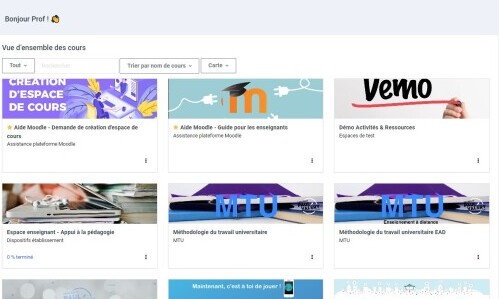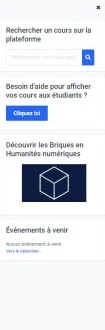La page d'accueil : Le tableau de bord
ÉcranInterface Tableau de bord⚓
Liste des espaces de cours dans lesquels vous êtes inscrit, quel que soit votre rôle dans ce cours. Par défaut, vous trouverez tout d'abord les cours les cours affichés aux étudiants par ordre alphabétiques puis les cours cachés. Plus de détails sur cette vue d'ensemble des cours ici.
Bouton permettant de personnaliser votre tableau de bord. Vous pourrez déplacer, configurer, ajouter ou supprimer les blocs de l'espace central et du volet latéral droit.
Les opérations de déplacement, configuration et suppression d'un bloc sont exécutables avec les icônes

Pour ajouter un nouveau bloc, il faut cliquer sur
 qui se trouve en haut du tiroir des blocs puis chercher dans la liste celui que vous souhaitez afficher sur votre tableau de bord :
qui se trouve en haut du tiroir des blocs puis chercher dans la liste celui que vous souhaitez afficher sur votre tableau de bord :
L'icône
 vous permet d'ouvrir ou de fermer le menu des notifications ainsi que de consulter ou de modifier vos préférences les concernant.
vous permet d'ouvrir ou de fermer le menu des notifications ainsi que de consulter ou de modifier vos préférences les concernant.L'icône
 ouvre ou ferme le menu de la messagerie personnelle. Vous pouvez également y éditer vos préférences en la matière.
ouvre ou ferme le menu de la messagerie personnelle. Vous pouvez également y éditer vos préférences en la matière.En cliquant sur votre avatar, un menu apparaît.
Vous y trouverez les accès suivants :

Langue : Changement de la langue de l'interface pour la session en cours.
Cliquer sur la langue actuelle pour ouvrir le menu puis sur la langue voulue pour valider le choix.
Si vous souhaitez changer la langue de façon durable (pour chaque fois où vous vous connectez sur la plateforme), vous pouvez le faire dans vos Préférences (voir ci-dessous).
Remarque
Le design étant "responsive", c'est-à-dire qu'il s'adapte aux différentes tailles d'écrans, les blocs sont susceptibles de se repositionner automatiquement en fonction des contraintes d'affichage.
Personnalisation du tableau de bord⚓
En cliquant sur le bouton Modifier cette page en haut à droite de l'interface, vous pourrez personnaliser cette page et modifier l'affichage et/ou la position des blocs, mais aussi afficher d'autres blocs.
Truc & astuce
Par défaut, les blocs ajoutés sont toujours placés dans le panneau latéral droit.